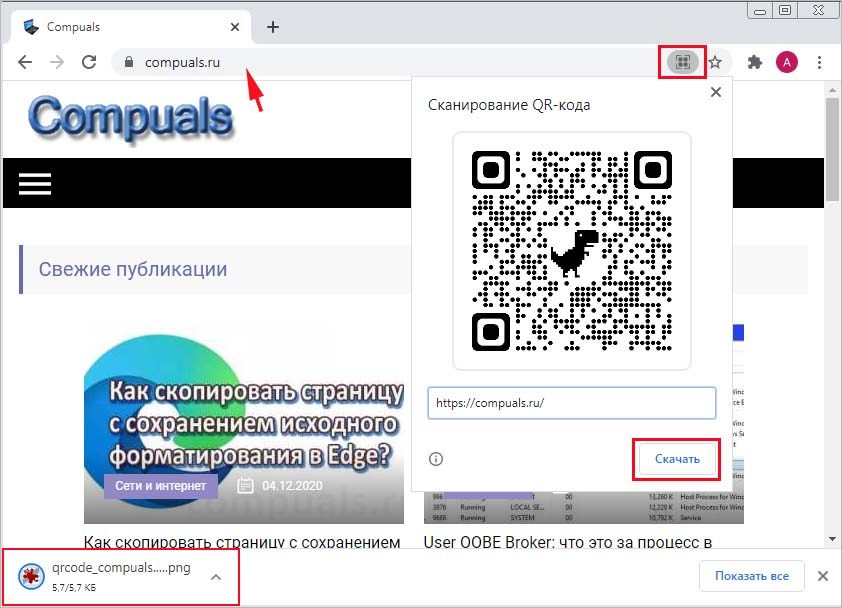Способ обмена веб-контентом эволюционировал и хотя URL-адреса по-прежнему популярны, правда в том, что есть и другие методы, которые более удобны для пользователей, особенно если они используют мобильное устройство. Примером нового формата обмена являются QR-коды, которые уже могут быть сгенерированы в браузере Google Chrome.
QR-коды – это удобное решение для обмена URL-адресами с определенной аудиторией. Большинство компаний используют их в качестве маркетингового инструмента. Учитывая, что использование социальных сетей и просмотр в Интернете в основном перешли на мобильные телефоны, QR-коды подходят для тех устройств, которые могут их сканировать и перенаправлять пользователя на общий контент.
Google известно о тенденции и росте интереса к QR-кодам и поэтому предоставил инструмент, позволяющий их создавать. Генератор кода QR уже доступен в стабильной версии Google Chrome. Однако эту функцию нужно активировать вручную.
Перейдем к тому, как создать QR-коды, с помощью которых можно делится страницами сайтов прямо из браузера Chrome.
Как активировать генератор QR-кода в Chrome?
Прежде чем активировать генератор обновите браузер до последней версии. Затем в адресной строке введите chrome://flags и нажмите на Enter.
На экране экспериментальных настроек с помощью навигационной панели найдите функцию:
Enable sharing page via QR Code
При ее отображении в результатах поиска щелкните раскрывающееся меню справа от указанной конфигурации и выберите «Enabled».
Для сохранения конфигурации нажмите на кнопку «Relauch». После перезагрузки браузера генератор QR будет активирован.
Как создать и поделится QR-кодом адреса сайта?
В Chrome откройте сайт, которым хотите поделиться с друзьями. Затем щелкните на адресную строку.
С правой стороны URL-адреса отобразится значок создания QR-кода. Когда кликните на этот значок, увидите небольшое наложенное окно с URL-адресом в сгенерированном QR-коде. После нажатия на кнопку «Скачать» QR-код будет автоматически загружен в формате PNG.
Теперь этим изображением можно поделиться, например, разместить его в профиле социальной сети, блоге, интернете. Любой, кто имеет доступ к указанному коду QR, может использовать устройство с камерой, Android или iPhone и приступить к его сканированию. Таким образом, он перейдет непосредственно на сайт после сканирования кода.
Инженер-программист